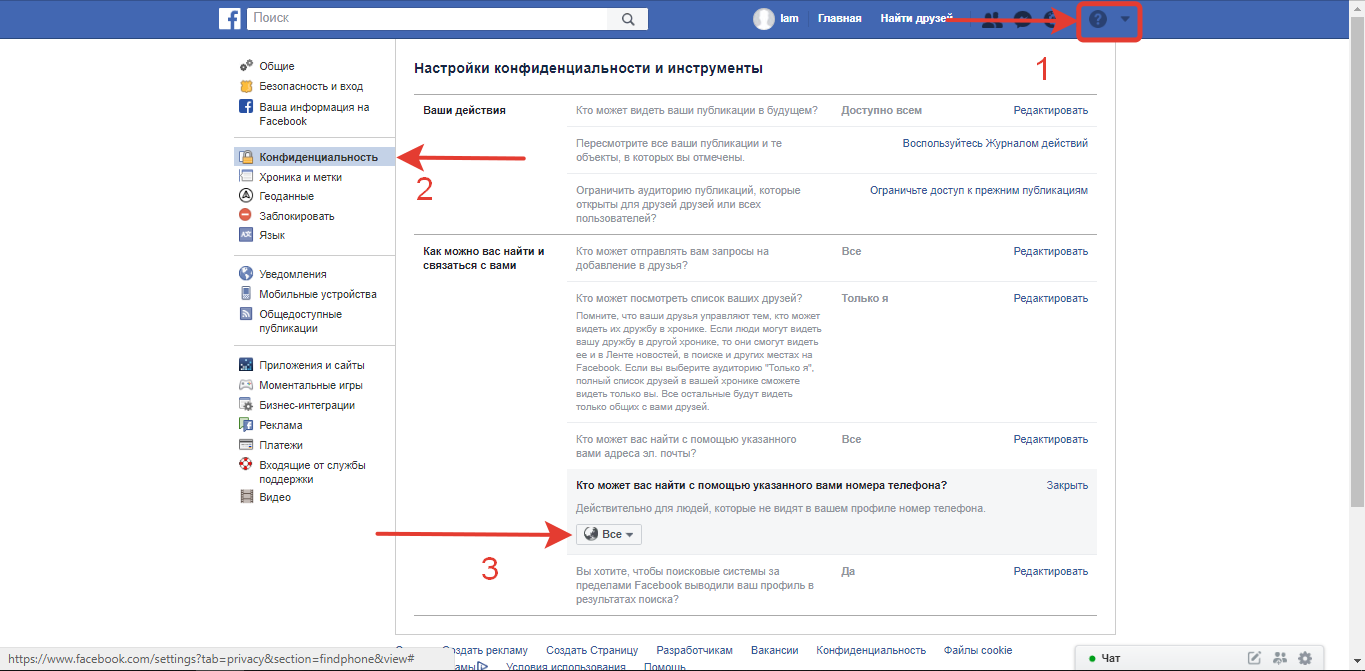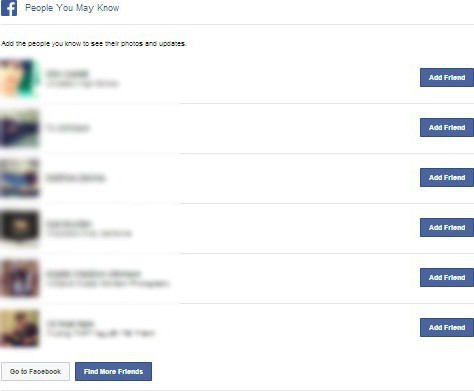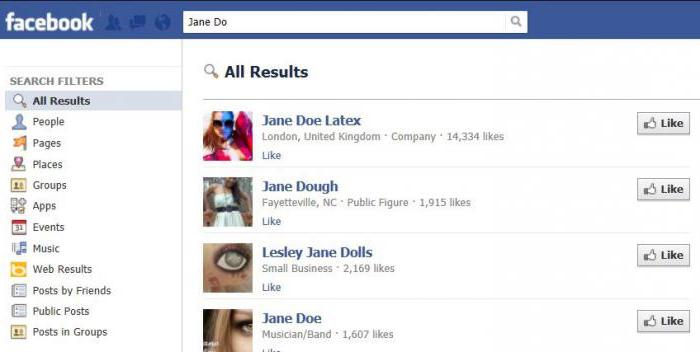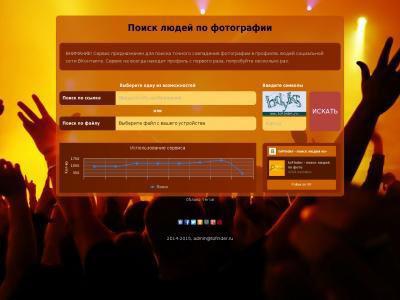Как найти человека в Фейсбуке
Содержание
- 1 Поиск людей
- 1.1 По имени и фамилии
- 1.2 По городу, по фото, по электронной почте и по номеру телефона
- 2 Как найти человека без регистрации
- 2.1 Через Yandex
- 2.2 Через Google
Если вы только недавно зарегистрировали личный аккаунт в соц. сети Facebook, то вам необходимо будет найти своих знакомых и добавить их в список друзей. Поэтому, вам необходимо знать способ, как найти человека в фейсбуке. Если вы ещё не знаете, как происходит поиск людей в рассматриваемой социальной сети, то в инструкции ниже вы найдете ответ на свой вопрос.
Поиск людей
Важно понимать, что найти человека в фейсбуке можно по различным параметрам. Допустим, найти пользователя можно будет по его имени и фамилии, городу, номеру мобильного телефона и так далее. Ниже будут представлены основные способы, как можно найти определенного человека в Facebook.
По имени и фамилии
Не сложно догадаться, что, чаще всего, пользователя ищут по его имени и фамилии. Это самый простой вариант, как найти определенного человека. Если вы знаете эти данные, то для поиска человека воспользуйтесь способом ниже.
На компьютере
Для поиска пользователя в фейсбуке на персональном компьютере, вам потребуется осуществить следующий ряд действий:
- На персональном компьютере открываете главную страницу фейсбука. Вам нужно будет обратить своё внимание на верхнюю левую часть страницы, там расположен значок в виде лупы. Жмите по нему левой клавишей мыши.
- Откроется специальная строка для поиска. С помощью клавиатуры набираете имя и фамилию человека. После чего, кликаете левой кнопкой мышки по строке «Искать по запросу», либо же жмете по клавише «Enter».
- Почти готово. Как только вы выполните действие выше, вас перекинет на специальную страницу с результатами поиска по вашему запросу. Чтобы вам показывались только люди, а не что-то другое, нужно будет клацнуть левой клавишей мыши по разделу «Люди». Данный раздел расположен в левой части страницы.
- Вот и все. Таким образом, вы смогли открыть страницу с людьми, которые соответствуют вписанному имени и фамилии. Чтобы сократить число указанных страниц, вы можете указать дополнительную информацию – город, образование или работа. Например, чтобы выбрать определенный город, нужно будет щелкнуть левой клавишей мыши по графе «Город».
- Как только вы это сделаете, откроется специальная строка для ввода города. С помощью своей клавиатуры вписываете в данную строку название необходимого города. После этого, должна появиться графа с тем городом, что вы вписали. Клацайте по ней ЛКМ.
- Таким образом, вы отсортируете найденных людей по указанному городу. Помимо города, можно будет указать место учебы, а так же работы. Благодаря всем этим параметрам, вы с легкостью сможете отыскать нужного человека в социальной сети Facebook.
На телефоне
Найти человека в фейсбуке по имени и фамилии можно и через мобильное устройство. Для этого, вам потребуется выполнить все последующие действия:
- На своем мобильном устройстве вам необходимо будет запустить приложение Facebook. На открывшейся странице приложения необходимо будет найти значок в виде лупы и нажать прямо по нему. Расположен данный значок в правой верхней части экрана.
- Перед вами откроется страница для поиска. В единственную строку на странице необходимо будет вписать имя и фамилию того пользователя, которого вам нужно найти. Как только вы это сделаете, жмите по графе «Показать результаты поиска по запросу» или же по клавише «Найти».
- После выполнения вышеуказанного действия, вас перебросит на страницу с результатами поиска. Так как нам нужно найти человека, то необходимо будет нажать по графе «Люди», которая расположена в верхней части экрана. Таким образом, мы сможет оставить в результатах поиска лишь страницы пользователей соц. сети.
- Если вы все сделали верно, то перед вами будет открыта страница со всеми людьми по вашему запросу. Но, без указания дополнительных данных будет непросто найти нужного человека. Вы можете указать город, образование и работу, чтобы сократить число людей по вашему запросу. Допустим, вы хотите выбрать какой-то конкретный город. Чтобы это сделать, нажмите по разделу «Город», который расположен в самом верху страницы.
- На текущей странице должно появиться новое окошко с выбором городов. Вы можете выбрать город из представленного списка, но, если нужного города в списке нет, то вам придется воспользоваться поиском. В любом случае, кликайте по строке с подходящим городом.
- Как только вы это сделали, на странице с поиском людей будут отображены только те пользователи, которые указали выбранный вами город. Кроме города, вы можете указать место учебы, а так же место работы. Если вы укажите все данные верно, то, скорее всего, сможете найти нужного человека в фейсбуке.
По городу, по фото, по электронной почте и по номеру телефона
Если вы уже давно пользуетесь социальной сетью Facebook, то наверняка могли слышать о поиске людей без ввода имени и фамилии. То есть, можно было указать город и тогда вам бы показали всех людей из выбранного города. Но, с того момента, как администрация фейсбука добавила новый дизайн своей соц. сети, все эти функции по поиску пропали.
Теперь, чтобы начать поиск человека, обязательно нужно будет ввести его имя и фамилию, а уже затем выбирать город и остальные параметры. То есть, найти человека в фейсбуке по городу, фото, электронной почте или номеру телефона вы не сможете. Сделать это можно было лишь в старом дизайне Facebook.
Как найти человека без регистрации
Важно заметить, что найти человека в фейсбуке без регистрации возможно. Но, для этого придется воспользоваться сторонним сайтом, а так же, нужно знать имя и фамилию пользователя, которого вам необходимо найти. Приступим:
Через Yandex
В поисковой строке вам нужно написать site:facebook.com, далее укажите Имя или Фамилию человека которого вы хотите найти. После этого Яндекс найдет все профили людей на facebook.
Способ 2
- Для начала, вам необходимо будет открыть браузер на своём устройстве и перейти по ссылке https://yandex.ru/people. Если вы так сделаете, то перед вами будет открыта страница с поиском яндекс. В верхнюю строку вписываете имя и фамилию пользователя.
- Следующее, что вам необходимо будет сделать – это найти на странице пункт «Ещё» и нажать по нему один раз. На скриншоте ниже я отмечу местонахождение нужного пункта.
- На странице появится дополнительный список с социальными сетями. Находите там раздел «Facebook» и клацаете прямо по нему.
- Как только вы это сделаете, нужно будет нажать по кнопке «Найти». Но, только не по той, что находится на строчке для ввода, а по той, что указана на скриншоте ниже.
- На этом все. Если вы воспользуетесь представленным в данной инструкции сервисом, то без проблем сможете найти пользователей фейсбука без регистрации. Важно заметить, что таким способом не обязательно искать только пользователей фейсбука. Данный сервис позволяет находить пользователей Вконтакте, Одноклассников и так далее.
Через Google
Выше был показан способ по поиску человека без регистрации в Facebook через Яндекс. Но, если вы хотите использовать поисковую систему Google, то вам придется выполнить такие действия:
- Открываете страницу для поиска в гугле. В поисковую строчку вам необходимо будет написать имя и фамилию пользователя, которого вам необходимо найти, а так же фразу «@Facebook». Как вы это сделаете, жмите по соответствующей кнопке для поиска.
- Вот и все. Если вы добавите указанную выше фразу, то гугл найдет вам пользователей из прописанной социальной сети.
Важно заметить, что таким образом можно искать людей не только в фейсбуке, но и в любой другой социальной сети.
Как вы уже смогли понять, найти человека в фейсбуке достаточно просто. Нужно лишь знать его имя и фамилию, и желательно город проживания. Благодаря инструкции выше, вы теперь знаете подробный порядок действий, который поможет вам найти нужного пользователя в рассматриваемой соц. сети.
Оценка статьи:
Загрузка…
Facebook используют для поиска знакомых и обмена информацией. Найти конкретного человека здесь может быть сложнее, чем в других социальных сетях. Однако зная алгоритмы поиска, грамотно используя фильтры и инструменты портала, можно достаточно быстро найти нужного человека. Ниже описано, как найти человека по имени, номеру телефона, городу или фото.
Поиск друзей в Фейсбуке по фамилии и имени
Для любых видов поиска в Facebook применяется общая поисковая строка в левой верхней части страницы.
Чтобы найти пользователя, зная его имя и фамилию, нужно действовать по схеме:
- Авторизоваться и зайти через свой аккаунт на Facebook.
- Ввести имя и фамилию человека, которого ищете, в поисковой строке.
- Если имя и фото появились во всплывающем меню – нужно нажать на него, в противном случае двигаетесь дальше и кликаете на кнопку «Искать по запросу…».
В графе «Тип результата» нажимаем на пункт «Люди». Ищем знакомого по фото в предложенном списке.
Также в системе поиска можно использовать фильтр, чтобы отыскать человека по дополнительным параметрам:
- общие друзья;
- образование;
- работа;
- город или страна.
Если любой из типов фильтра в поиске не требуется, его можно убрать, кликнув на крестик в правой части экрана. Вернуть параметр можно с помощью кнопки «Добавить фильтр».
Найти друзей в Facebook по номеру телефона
Некоторые не подписываются в соцсетях настоящими именем и фамилией, выручить может поиск по номеру мобильного. Такая опция подойдет не для всех случаев, поскольку из-за ограничений приватности владелец может скрыть данные от посторонних.
Кстати, пользователь Facebook сам нашел эту особенность портала. Поиск можно было осуществить по номеру телефона, поскольку к нему была привязана учетная запись пользователя во время регистрации. Ранее ограничений по поиску через номер мобильного не существовало, однако разработчики Facebook для лучшей конфиденциальности дали пользователям возможность скрыть свои данные из общего поиска и убрать их со страницы.
Два основных ресурса Facebook помогут в поиске по номеру телефона человека: приложение на мобильном и сайт. Отыскать пользователя Facebook, зная его номер телефона, можно так:
- Авторизоваться на сайте с помощью своего аккаунта.
- Нажать на поле «Поиск» в верхней правой панели интерфейса.
- Ввести номер в формате 8NNNNNNNNNN либо 7NNNNNNNNNN.
Далее вы увидите список совпадений с зарегистрированными пользователями. Вы можете зайти на страницу — номер будет отображен в графе личной информации.
Если номера в профиле указано не будет, однако страница была найдена верно, значит, пользователь убрал информацию о номере из общего доступа, но не запретил поиск по этому параметру в настройках приватности.
Также возможен поиск через мобильное приложение. По сути его функционал схож с функционалом сайта. Приложение Facebook бесплатно можно загрузить на мобильный. После авторизации нужно открыть графу поиска, ввести числовую комбинацию номера и получить совпадения. Если найден точный номер, появится всего одна страница: к двум аккаунтам телефон привязан быть не может.
Если поиск ничего не показал, значит пользователь отключил возможность найти его страницу по телефону, сменил номер, либо он вовсе не зарегистрирован в Facebook. Если человек не зарегистрирован в Facebook или скрыл свои данные в настройках приватности, внутренний поиск социальной сети вам ничем не поможет.
Есть еще один способ поиска, причем без авторизации. Он основан на привязке номера телефона к аккаунту:
- Если вы авторизованы, выйдите из Facebook и переместитесь на главную страницу соцсети. Под окошком авторизации выберите пункт «Забыли пароль?»
- В появившемся поле введите числовой номер телефона через 7- или 8- и нажмите «Поиск».
- Посмотрите имя пользователя и фото, связанные с этим номером и скопируйте его.
- Теперь можно зайти в свой профиль и в строке поиска вставить имя и фамилию человека. Далее действуем по вышеописанным алгоритмам. Кстати, по этому же способу можно найти профиль по электронной почте.
Как сделать так, чтобы ваш номер не могли найти через поиск?
Помешать найти свой аккаунт через телефон могут настройки приватности. На Facebook предусмотрено две функции конфиденциальности:
- Убрать свой номер из информации на доступной всем пользователям странице.
- Запретить возможность поиска страницы по номеру телефона.
Как скрыть номер из поиска:
- Авторизоваться на сайте с помощью своего аккаунта.
- Открыть раздел «Настройки» в дополнительном меню.
- Перейти через «Настройки» во вкладку «Конфиденциальность»
- В блоке «Кто может меня найти?» выберите пункт поиска по номеру телефона. В меню тапните подходящий вариант: оставить эту возможность для друзей, либо только для себя. Не забудьте сохранить настройки.
Как в Фейсбук найти человека по городу
Казалось бы, это просто, однако на Facebook при стандартной попытке найти друга фильтра по городу в списке результатов нет. Действовать нужно по следующей съеме:
- Авторизоваться на сайте, зайти на свою страницу (нажать на свое имя рядом с кнопкой «Главная» в правом верхнем углу).
- Нажать на иконку «Друзья» в верхнем меню. После этого вы увидите список всех своих друзей на Facebook.
Откроется окно с запросами на добавление в друзья и подборка рекомендаций из имен пользователей, с которыми вы можете быть знакомы или с которыми у вас есть общие друзья (список «Вы можете их знать»). Если есть неактивные и неподтвержденные запросы, над списком рекомендованных будет список запросов от пользователей на добавление в друзья.
- Выбираем поле «Найти друзей» в правом верхнем углу окна.
- Использовать в открывшейся форме поиска нужно правое боковое меню, чтобы задать параметры места рождения человека и города, где он живет сейчас.
Фильтры помогут детально настроить параметры и найти человека.
Как найти человека в Facebook без регистрации
Как утверждают разработчики Facebook, безопасность личных данных остается приоритетом сервиса. Поэтому соцсеть щепетильно относится к сохранению конфиденциальности. Поиск без регистрации в социальной сети с каждым годом становится все более ограниченным.
Если вы не зарегистрированы на Facebook или хотите найти аккаунт другого человека, не заходя в свой, можно воспользоваться стандартной поисковой системой: Google, Поиск.mail, Яндекс. Они действуют по схожим алгоритмам:
- Открыть поисковик и вбить в строку ФИО пользователя, после добавить «Facebook»
- Поиск выдаст те результаты, в которых найдет совпадения, здесь может быть и личная страница нужного вам человека.
Усложнить все могут настройки конфиденциальности: пользователь может запретить в настройках отображение своего профиля в поисковиках.
Поиск человека в Facebook по фото
Facebook категорически против функции поиска по фото, а потому в социальной сети она не поддерживается. Здесь вновь можно обратиться к поисковикам.
Найти через Google
Перетащить картинку в строку поиска в этом случае будет недостаточно. Нужен немного иной подход:
- Зайти на https://www.google.ru/imghp.
- Нажать на иконку с изображением фотоаппарата в поисковой строке.
- Перейти на вкладку «Загрузка файла» и выбрать фотографию из тех, что сохранены на компьютере.
После этого Google выдаст найденные по запросу результаты. Чтобы действовать точнее, после картинки можно вбить в поисковую строку слово «Facebook». Тогда поиск пойдет по картинкам внутри сайта.
Искать с помощью Яндекса
Алгоритм примерно тот же, с небольшими нюансами:
- Зайти на yandex.ru.
- На главной странице кликнуть по ссылке с надписью «Картинки».
- На следующей странице найти кнопку с изображением фотоаппарата, щелкнуть по ней и следом на «Выберите файл».
- Ищем нужное изображение на компьютере и щелкаем «Открыть» — Яндекс выдаст варианты, в том числе возможные совпадения
Поиск через специальный сервис
Альтернативный вариант — поиск с помощью специальных интернет-площадок. Одним из лучших решений считается применение tineye.com. Этот сервис позволяет найти все упоминания о фото в Интернете. Сделайте следующие шаги:
- Войдите по ссылке tineye.com.
- Добавьте или вставьте URL картинки.
- Жмите на поиск.
Расширение Intelligence Search
Специальные сервисы помогают обнаружить искомый аккаунт быстрее. Расширение Intelligence Search разработано для браузера Google Chrome и помогает искать людей быстрее по более точным параметрам. Чтобы расширение стало доступно, нужно установить его, после чего в верхнем углу справа в браузере появится значок.
Проверьте, активировано ли расширение Intelligence Search, это можно сделать в настройках браузера. Зайдите в Дополнительные инструменты и после во вкладку Расширения. Intelligence Search должно быть включено.
В расширении доступны 4 вкладки для 4 различных платформ и форматов. Оно позволяет искать людей в Facebook, LinkedIn, Twitter, также по видео. Есть нюанс — чтобы найти человека Facebook, необходимо переключить язык Facebook на английский.
Слева в расширении вы можете выбрать, кого искать:
- люди;
- страницы;
- группы;
- события;
- публикации/посты;
- фотографии.
Поиск людей по умолчанию стоит в расширении по имени. Однако здесь можно выбрать различные параметры:
- имя;
- лайки;
- место работы;
- место жительства;
- друзья;
- сообщества;
- возраст;
- пол;
- язык;
- образование;
- часто посещаемые места;
- статус отношений;
- интересы.
Комбинируя эти параметры, можно задать конкретное направление поиска: категории можно комбинировать между собой с помощью функций «And» и «Or». Например, мы хотим найти всех женатых мужчин, старше 48 лет, работающих в компании Google. Для этого комбинируем 4 параметра и кликаем на «Search Facebook». Список кандидатов будет представлен после. Это расширение найдет конкретного человека, либо группу специалистов, будущих коллег в компании, куда вы хотите устроиться на работу.
Сервис поиска по Фейсбук «Search is back»
Search Is Back – это расширенная поисковая система по Facebook. С ее помощью можно найти в Facebook людей, фото, мероприятия, публикации и репосты. Для обнаружения людей предусмотрены фильтры «имя», «город», «школа», «интересы», «должность», «статус отношений» и другие. Чтобы использовать этот сервис, также нужно переключить язык Facebook в настройках на английский, поскольку полностью сервис функционирует только для жителей США, где запущен социальный поиск Search Graph.
Чтобы воспользоваться сервисом, авторизуйтесь в Facebook и перейдите по ссылке.
Для поиска есть 4 вкладки: «Найти людей», «Мероприятия», «Посты и акции» и «Фотографии».
С помощью сервиса возможно найти человека по полу, увлечениям, возрасту, городу, семейному статусу. К примеру, всех разведенных мужчин Петербурга, работающих в «Газпроме», узнать, кто из друзей живет в городе, где вы находитесь проездом, найти нового знакомого, которого видели на вечеринке и немного о нем узнали. Сервис также позволяет искать фотографии, посты, комментарии, лайки пользователя. Например, фото с отметкой, все комментарии и лайки интересного вам пользователя, мероприятия, куда приглашены ваши друзья, посты о стране, куда вы хотите отправиться отдыхать, найти друзей по интересам (например, музыке или увлечению скейтбордом).
Видеоинструкция: как найти человека в ФБ
Подробнее о том, как обнаружить пользователя на Facebook, можно посмотреть в этом обзоре.
Также вас может заинтересовать видео о том, как искать с телефона
Фейсбук – социальная сеть, поэтому используют его, по большей части, для поиска своих знакомых и последующего общения с ними. Однако, к разочарованию пользователей, искать друзей на этом ресурсе не так просто, как в других соцсетях. Часто, чтобы разобраться в том, как же найти человека в Фейсбуке, приходится приложить немало усилий.
Как отыскать знакомых?
Абсолютно для всех видов поиска на Facebook используется общая поисковая строка, расположенная в левой верхней части любой страницы. Сюда можно вбить имя человека, название группы, город и т.д. Нас сейчас интересует конкретно поиск других фейсбуковских пользователей, поэтому остановимся на обсуждении этого момента.
Итак, схема по обнаружению нужного вам человека выглядит следующим образом:
1. Зайдите через свой аккаунт на Фейсбук.
2. В поисковой строке введите имя и фамилию человека, которого нужно отыскать.
3. Нажмите на имя друга, если оно появилось во всплывающем меню.
4. Если вы не обнаружили искомого человека во всплывающем меню, нажмите «Больше результатов по запросу…».
5. В столбце «Тип результата» выберите «Пользователи».
6. Пролистайте список с результатами поиска и найдите своего знакомого, просмотрев фото.
В поисковой системе также можно использовать фильтры, чтобы отыскать человека по следующим характеристикам:
- месту жительства (городу и стране);
- общему другу;
- образованию;
- месту работы.
Конечно, этих фильтров не хватает для более точного поиска. Например, хотелось бы иметь возможность искать людей по месту и дате рождения или семейному положению. Однако на текущий момент осуществлять поиск можно, в основном, по имени и фамилии.
Синхронизируясь с контактами
Однозначно следует отметить еще одну достаточно полезную функцию на Facebook – возможность импорта уже имеющихся контактов с некоторых интернет-ресурсов. Уже в процессе регистрации в соцсети система предлагает новым пользователям отыскать на сайте людей из других аккаунтов – в Skype, электронной почте, мобильном телефоне, ВКонтакте, mail.ru и др.
Часто это предложение игнорируется при регистрации, однако импорт контактов можно произвести в любое удобное для вас время. Делается это следующим образом:
1. Войдите в свой фейсбуковский аккаунт.
2. Зайдите в раздел «Друзья» и перейдите в «Запросы на добавление в Друзья» или «Найти друзей».
3. Справа в колонке «Добавить личные контакты» выберите источник контактов и нажмите «Найти друзей».
Система предложит вам список людей, которые также имеют аккаунты на Фейсбуке и которых вы сможете добавить в Друзья.
Таким образом, искать своих знакомых на Facebook затруднительно, если вы не знаете их фамилию и имя, место учебы или работы. К сожалению, даже по возрасту отфильтровать результаты поиска в соцсети еще нельзя.
С чем это связано? Возможно, с нежеланием руководства нарушать конфиденциальность и безопасность личных данных своих пользователей. Однако очевидно, что расширять возможности поиска крайне необходимо. Текущего функционала очень и очень не хватает.
Даже если у вас профиль, созданный для бизнеса, наверняка рано или поздно вам пригодится информация, как найти человека в Фейсбук. И хотя, кажется, что это просто, я всё же смогу раскрыть эту тему на целую статью. Так что, никаких трудностей после прочтения у вас не возникнет.
Способы как найти человека в ФБ
Итак, мы можем пойти двумя путями, чтобы найти пользователя. Расскажу подробнее.
- Через строку поиска. Вы наверняка видели нужную строку.
Её трудно не заметить. Вам нужно лишь ввести имя и фамилию. Для поиска вам всё же они понадобятся. Вводить эти данные можно через точку или даже без пробела, можно использовать фильтры, чтобы найти по городу, например. Кроме этого в строку можно вставлять ИД пользователя. Но, если у вас есть эти цифры и буквы, достаточно вставить их после «facebook.com/», и вы перейдёте на нужный аккаунт.
- По фото через поиск по картинке. Где-то на просторах интернета я наткнулась на информацию о том, что в Фейсбук есть встроенный поиск по фотографии. Но это ложь, никакого сервиса нет. Однако, можно воспользоваться аналогичными вариантами Яндекса или Гугла. Но, раз уж вы ищите аккаунт в Фейсбук, лучше открыть Google. Огромным плюсом является то, что сервис вы можете использовать абсолютно без регистрации. Дам небольшую инструкцию по использованию.
Можно ли в ФБ найти человека по номеру телефона?
Некоторые не знают, что в Фейсбук можно искать людей по номеру телефона. Для начала поговорим о том, как это предотвратить. Для этого мы:
- Кликаем по треугольнику рядом с иконкой вопроса в верхнем правом углу страницы.
- В левом вертикальном меню жмём по «Конфиденциальность».
- Кликаем на «Кто может вас найти с помощью указанного вами номера телефона?». Если хотите закрыть этот ход к вам, в кнопке с выпадающим меню вы сможете настроить доступ к заветным цифрам.
Теперь о том, куда вводить телефон, чтобы перейти на профиль. На самом деле ответ прост – для этого используйте поисковую строку.
А о том, как найти в Телеграме человека по номеру, смотрите в материале по ссылке.
Почему не получается найти человека в ФБ
Итак, каковы могут быть причины неудачного поиска?
- Неудачный ракурс фотографии. Лучше всего использовать портретные снимки хорошего качества;
- Человек заблокировал возможность его нахождения через номер телефона;
- Неверные данные были указаны в Фейсбук. В этом случае мало что вам поможет.
Заключение
Как найти человека в Фейсбук? В этом поможет поисковая строка в верхней части страницы. Там вы можете использовать различные фильтры. Функционал этого раздела на самом деле довольно широким – так вы сможете найти не только профили. Публикации, приложения, группы и многое другое доступно для поиска здесь. Поэтому пользуйтесь, ни в чём себе не отказывайте. Другим местом для нахождения людей является всем известный Гугл – здесь вы найдёте не только мемы, но и любую другую информацию, в том числе ссылки на тех, кто вам нужен. Также узнать, что такое расширенный поиск людей в Фейсбук, а также какие фишки предлагает приложение Фейсбук для телефона можно в соответствующей статье.
На сегодняшний день социальная сеть Facebook является чуть ли не самой популярной. Ей могут позавидовать даже Twitter или «Одноклассники». Но многих интересует вопрос о том, как в «Фейсбуке» искать людей, ведь система поиска от вышеуказанных сервисов несколько отличается. Остановимся на нескольких основных моментах.
Как в «Фейсбуке» искать людей: главные правила
Система поиска в этой социальной сети построена достаточно нестандартно. Дело в том, что поиск людей в «Фейсбуке» может осуществлять несколькими способами. При этом, если задать поиск при вводе названия населенного пункта, из этого может ничего не получиться. Система просто выдаст, например, зарегистрированную страницу города или укажет на созданные группы.
В такой ситуации поиск людей в «Фейсбуке» нужно осуществлять хотя бы с вводом имени и фамилии респондента. Желательно указать в строке поиска сначала имя (фамилию), а только потом населенный пункт (проживание, рождение и т.д.).
Не исключено, что сама сеть поиск начнет исключительно по списку уже зарегистрированных друзей. При обнаружении несовпадения поиск продолжится по указанным условиям. Но, как уже понятно, список может быть слишком большим. Поэтому в поисковой системе следует применять дополнительные условия, если хотите, — фильтры. Например, можно наряду с именем, фамилией или местом проживания (рождения) указать школу или ВУЗ. При регистрации в дополнительных сервисах знакомств можно ввести в соответствующие поля свой адрес, после чего они определят людей поблизости.
Но ведь, как мы все понимаем, далеко не каждый пользователь регистрируется в сети под своим настоящим именем (взять хотя бы смену фамилии девушками при замужестве). Как произвести поиск друзей в «Фейсбуке» в этом случае?
Подсказки системы
Для начала можно воспользоваться подсказками системы, которые предупреждают пользователя о том, что он может знать какого-то человека. Работает такая система на основе так называемой теории заочного знакомства. Иными словами, вопрос о том, как в «Фейсбуке» искать людей, решается за счет анализа знакомых друзей (друзья друзей), которые внесены в соответствующий список. Кстати, практически все наиболее популярные социальные сети работают по этому принципу («Одноклассники», Twitter и др.).
Когда пользователь видит, что он действительно знает какого-то конкретного человека, нужно просто нажать на кнопку добавления в друзья. Даже профиль посещать не нужно, чтобы активировать отсылку соответствующего запроса.
Ручной ввод данных
Одним из смых паростых вариантов является поиск знакомых в ручном режиме. Для этого используется специальное поле вверху страницы, где и нужно ввести имя, фамилию или ник потенциально зарегистрированного юзера.
После этого будет выведен список лиц, максимально соответствующий установленному критерию. При необходимости можно развернуть результаты поиска, нажав снизу ссылку на большее количество результатов. Система, кстати, работает интересным образом. Например, имена Сергей и Сережа включаются в результаты поиска автоматически.
Загвоздка состоит только в том, что иногда пользователя нужно найти по населенному пункту проживания. Если просто задать его название, в результатах сначала отобразятся исключительно ссылки, скажем, на официальные городские порталы. Поэтому, чтобы поиск сработал как положено, нужно сначала ввести имя, а только потом прописать название населенного пункта. Обратите внимание, что краткая пользовательская информация тоже подается сначала с указанием имени, а только потом – места проживания.
Поиск по фотографии в «Фейсбуке»
Но ведь при регистрации имя можно изменить, равно как и информацию о своем населенном пункте. Как поступить в таком случае?
Тут на помощь приходит система поиска по фото. А о ней, как оказывается, мало кто знает. Правда, как считается, это сервис именно в «Фейсбуке» абсолютно безнадежен, поскольку любая попытка вставки картинки в поисковое поле не дает абсолютно никакого результата. Тем не менее можно воспользоваться услугами поисковых систем вроде Google или tofinder, в которых в поисковую строку нужно просто перетащить сохраненное на жестком диске фото. Возможно, именно таким способом и можно найти нужного человека.
В целом же проблема того, как в «Фейсбуке» искать людей, имеет несколько простых решений. Чем воспользоваться, решает сам зарегистрированный юзер. Если уж совсем ничего не помогло, можно попытаться найти нужного человека через сервис WhoIs.





















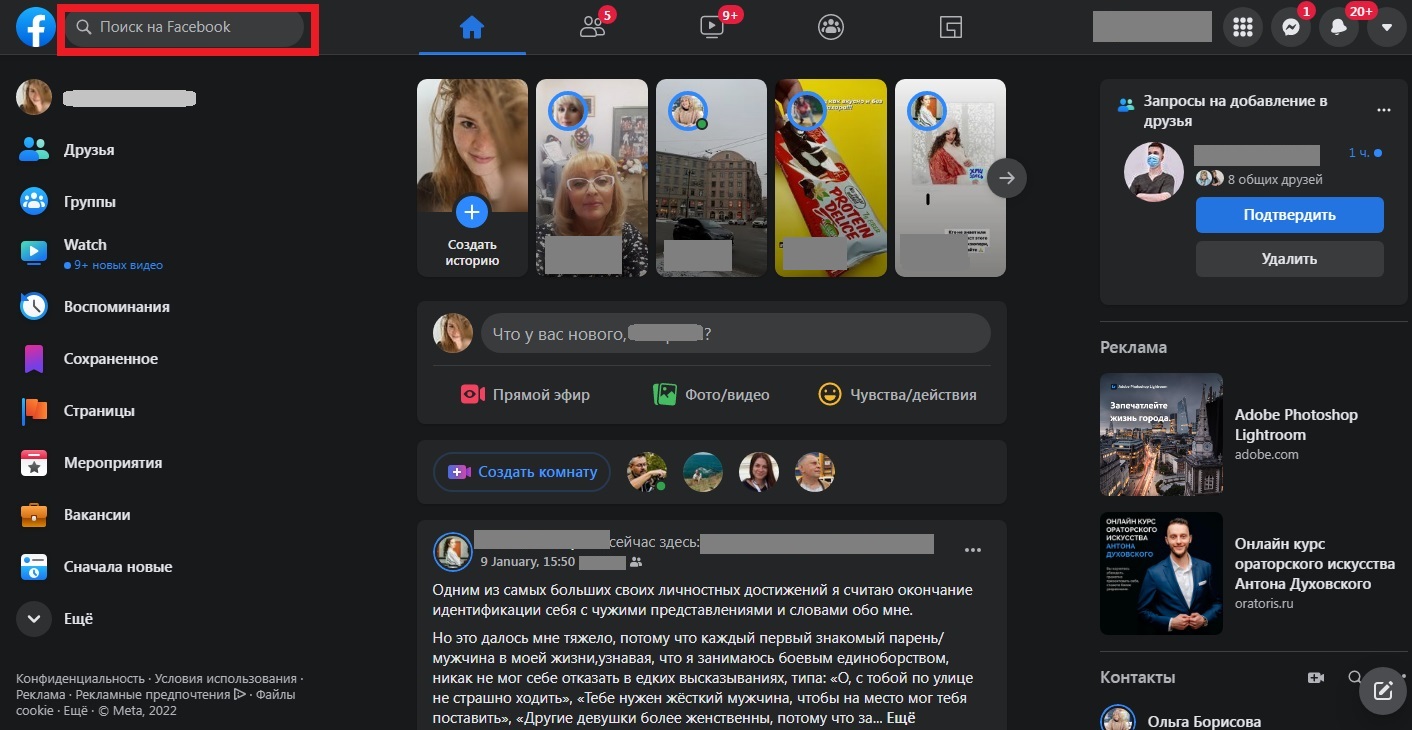

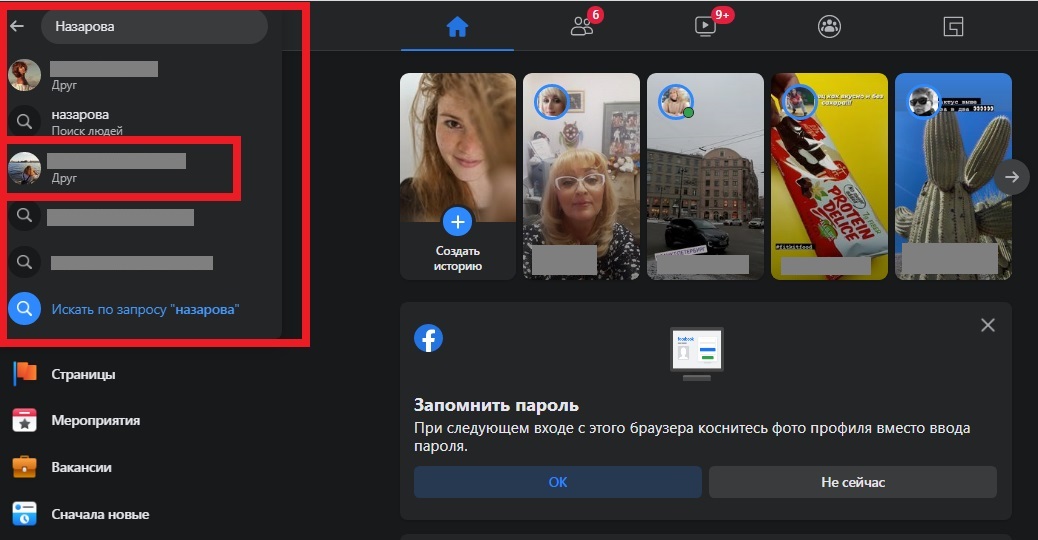
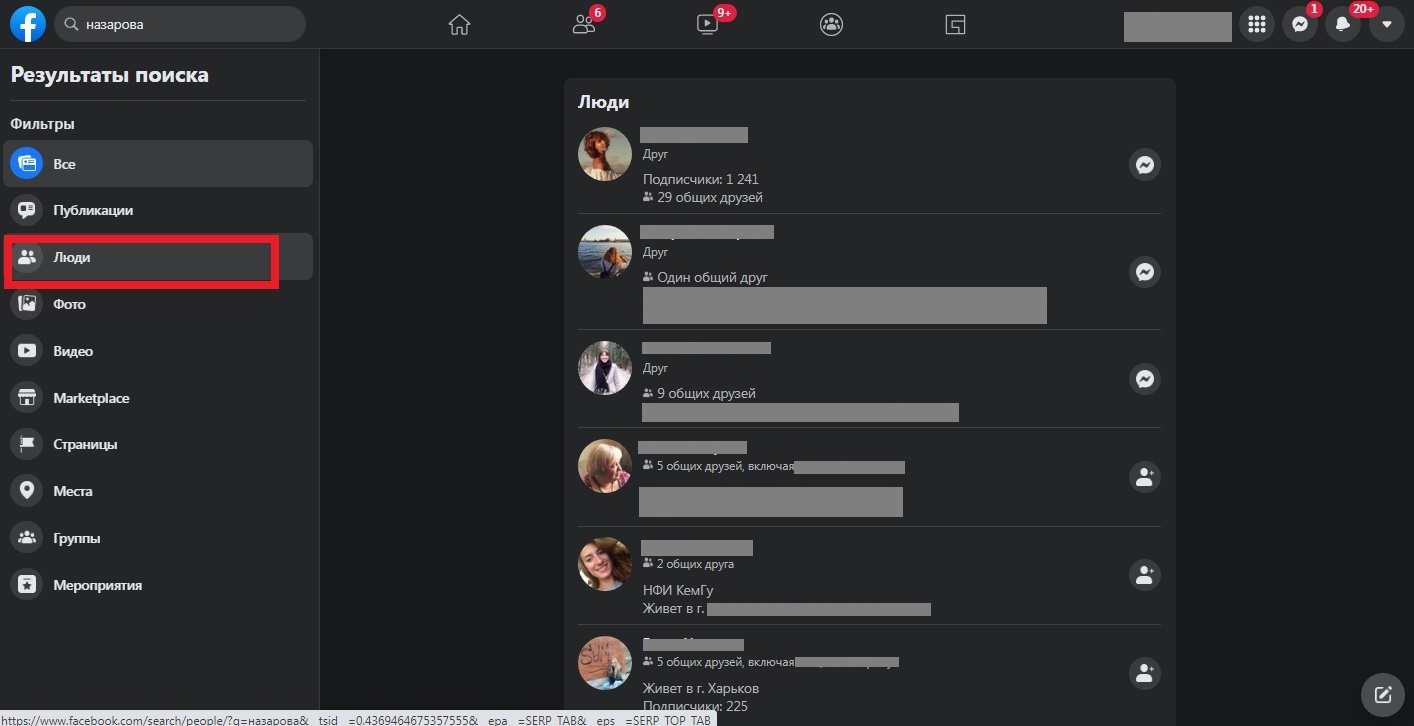
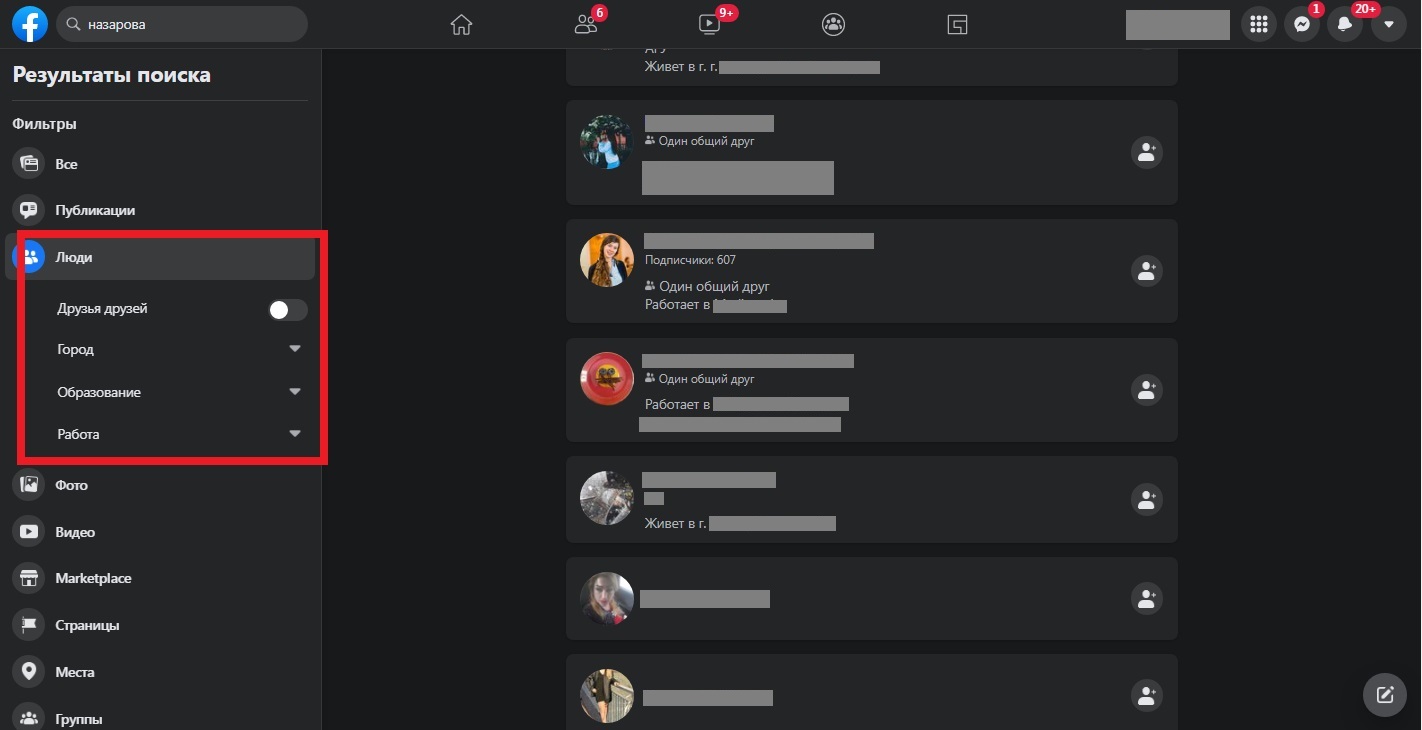
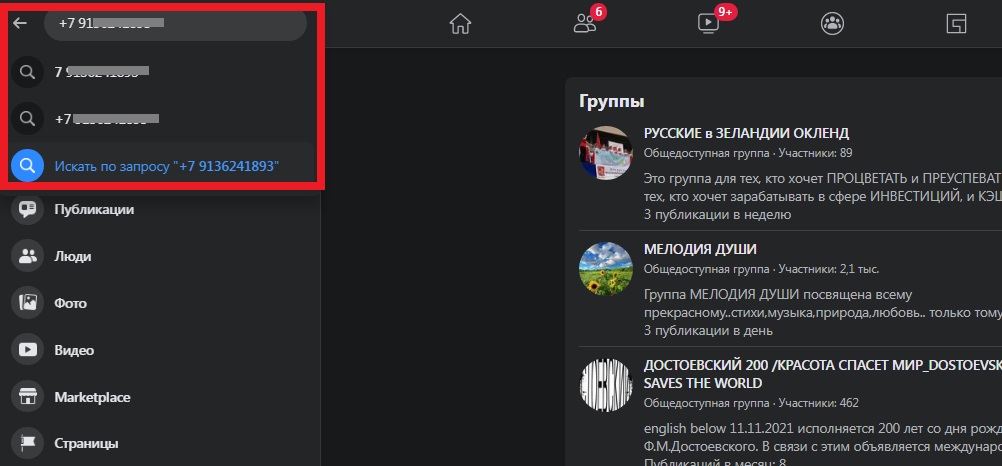
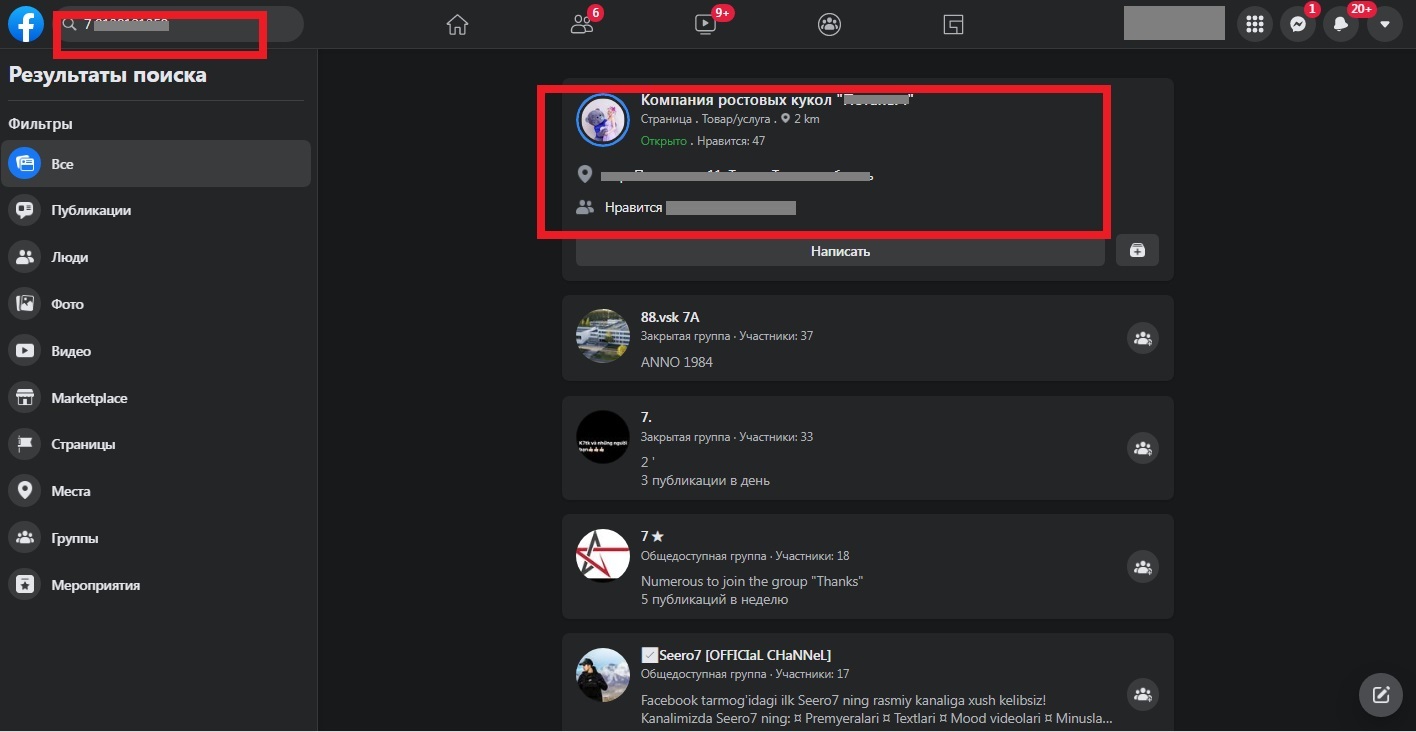
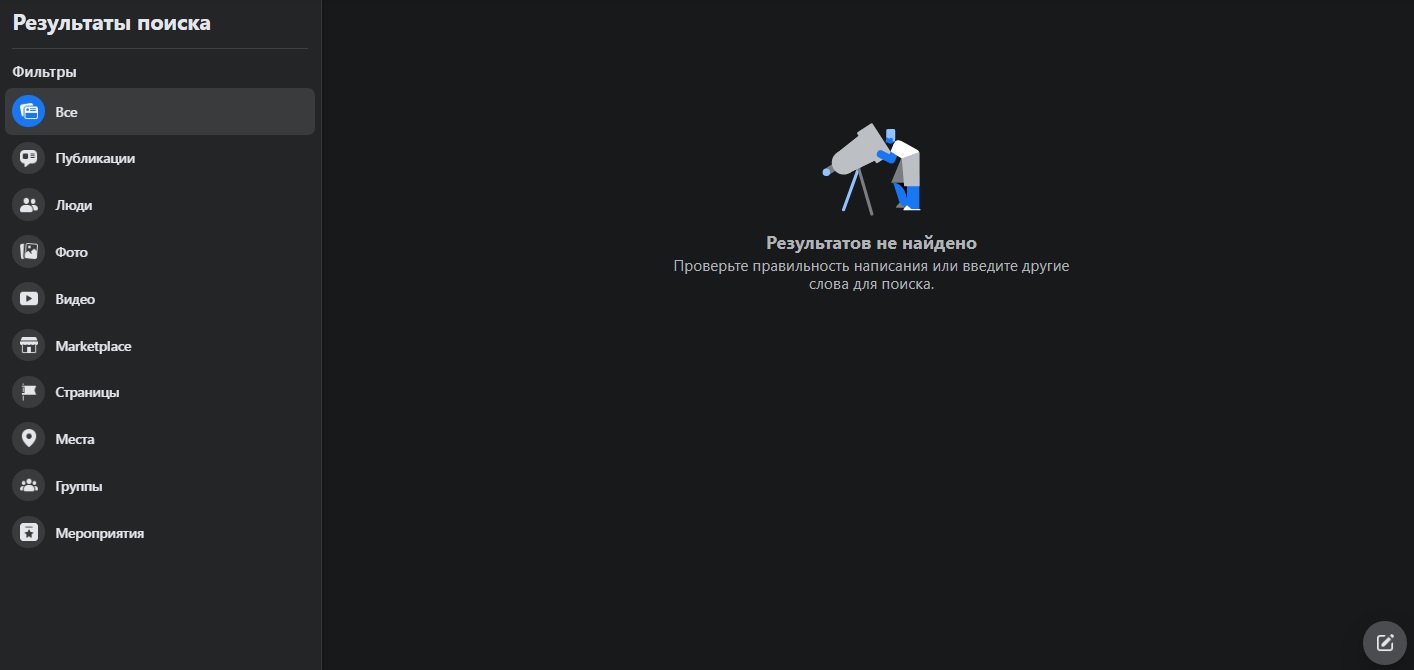

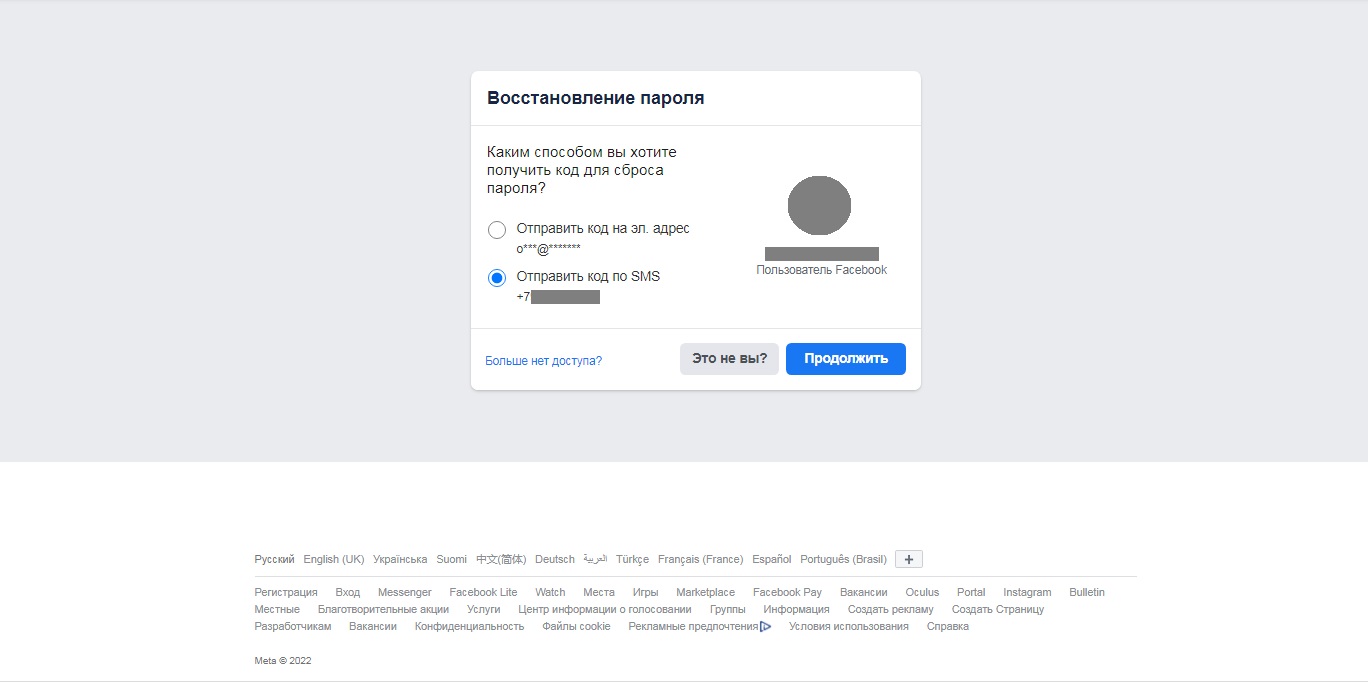
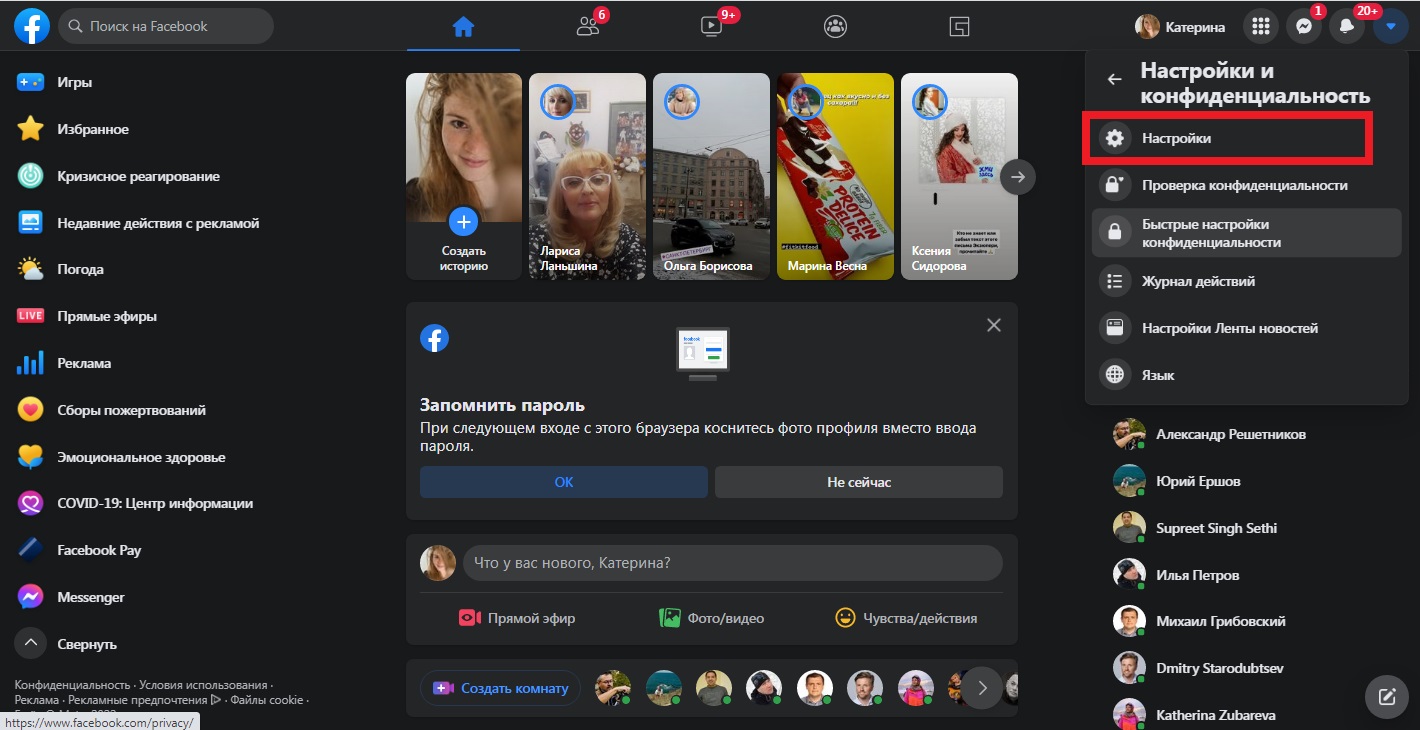



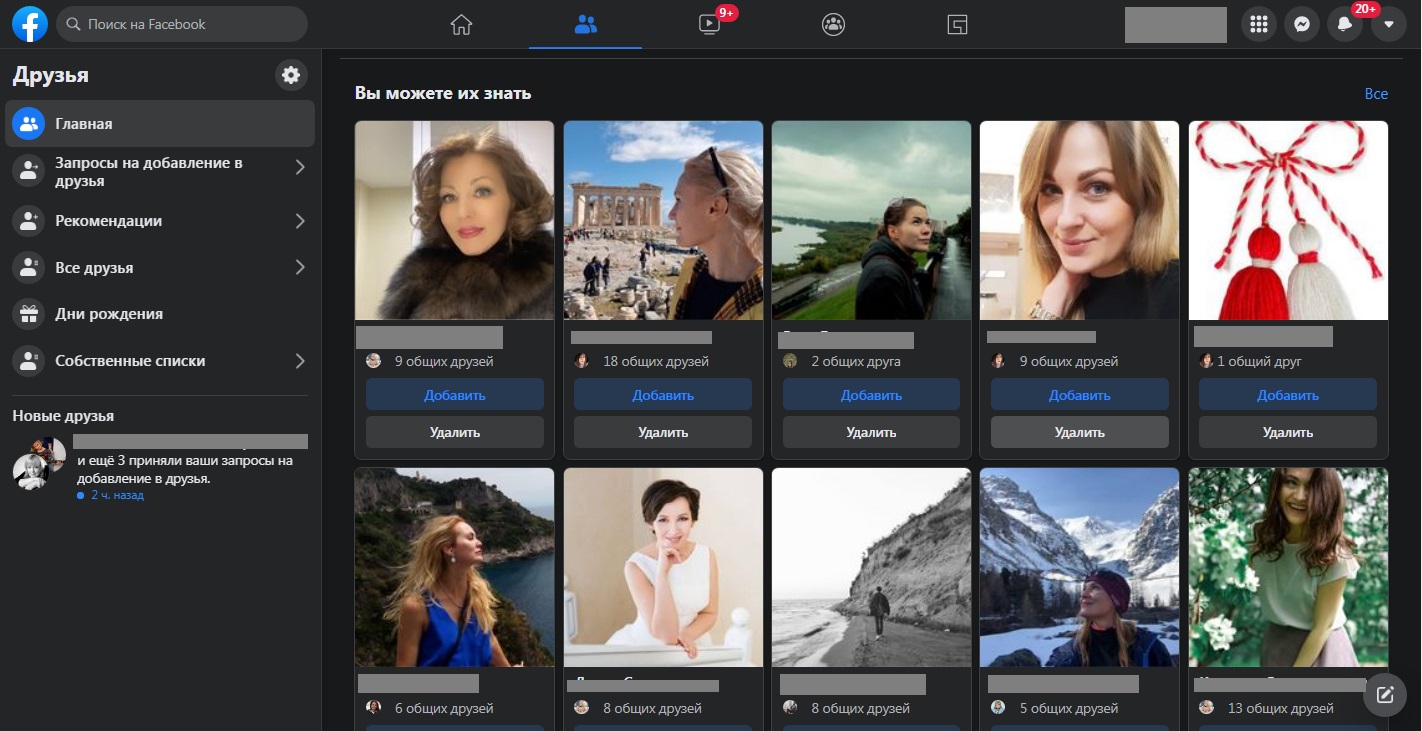
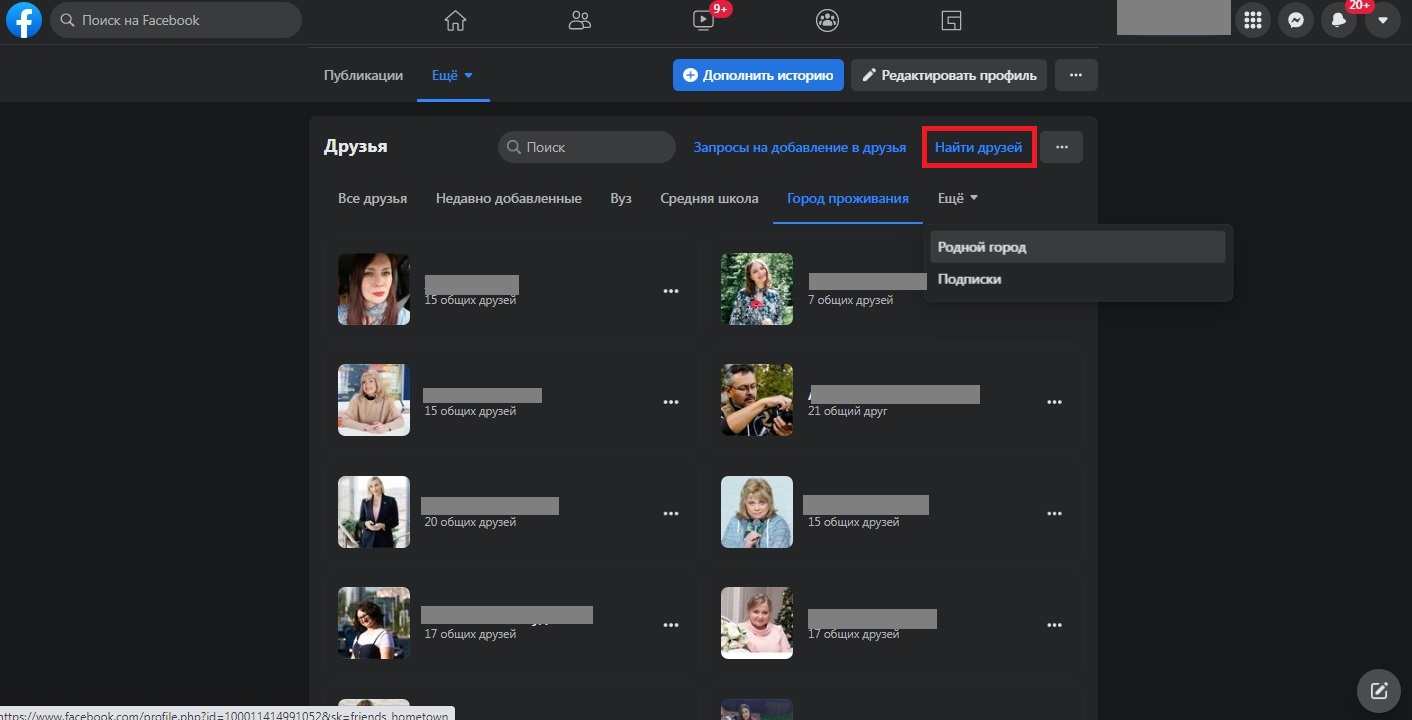
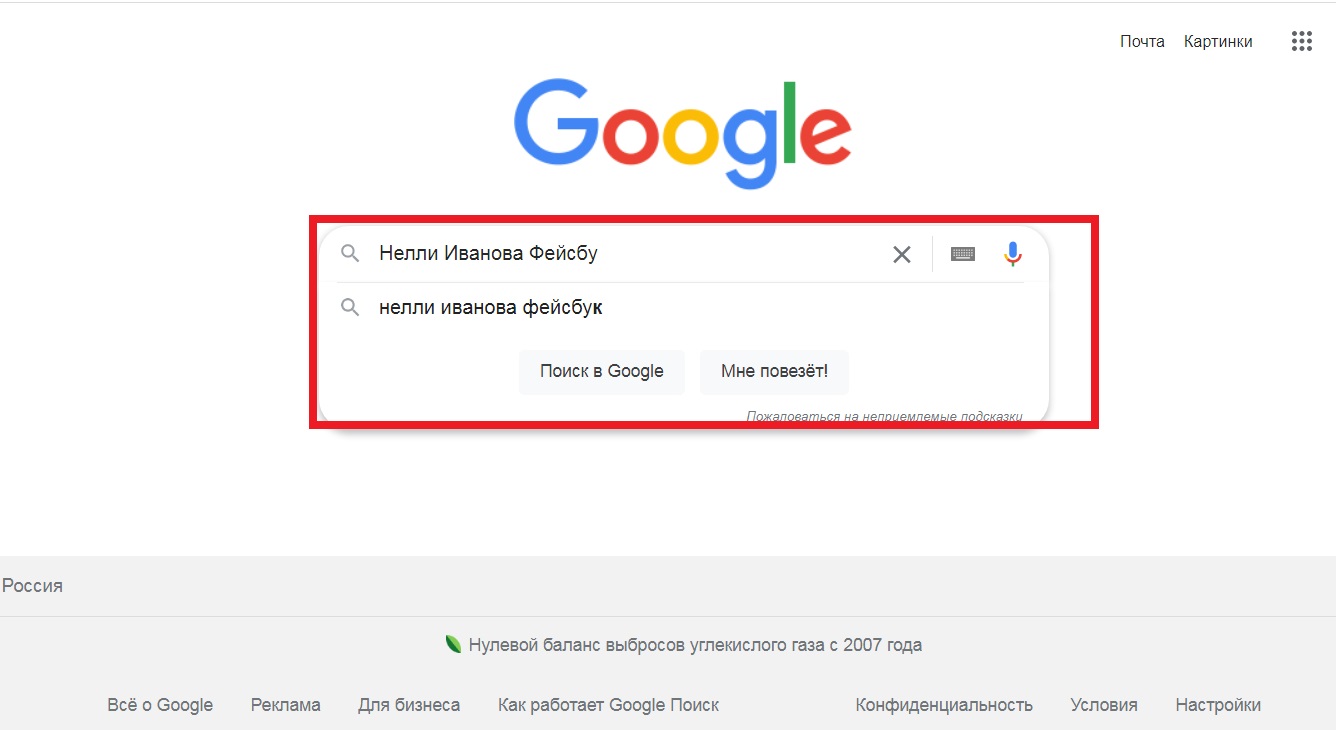
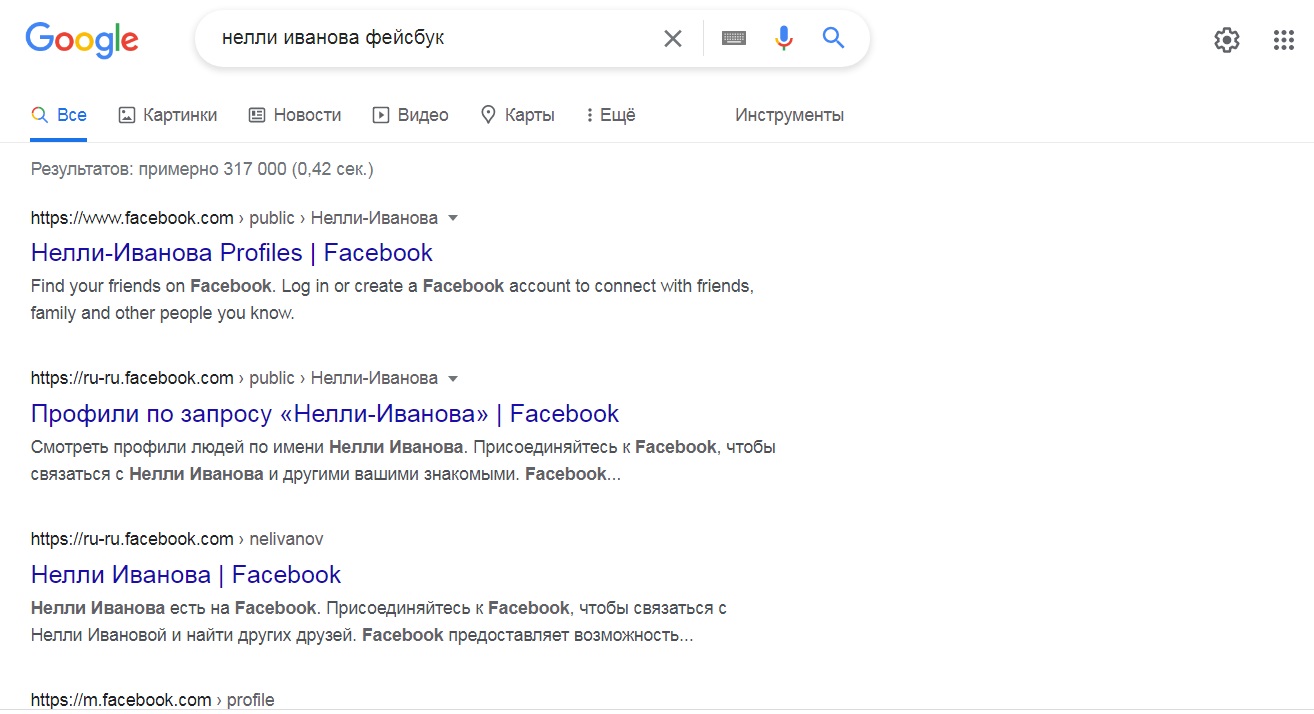



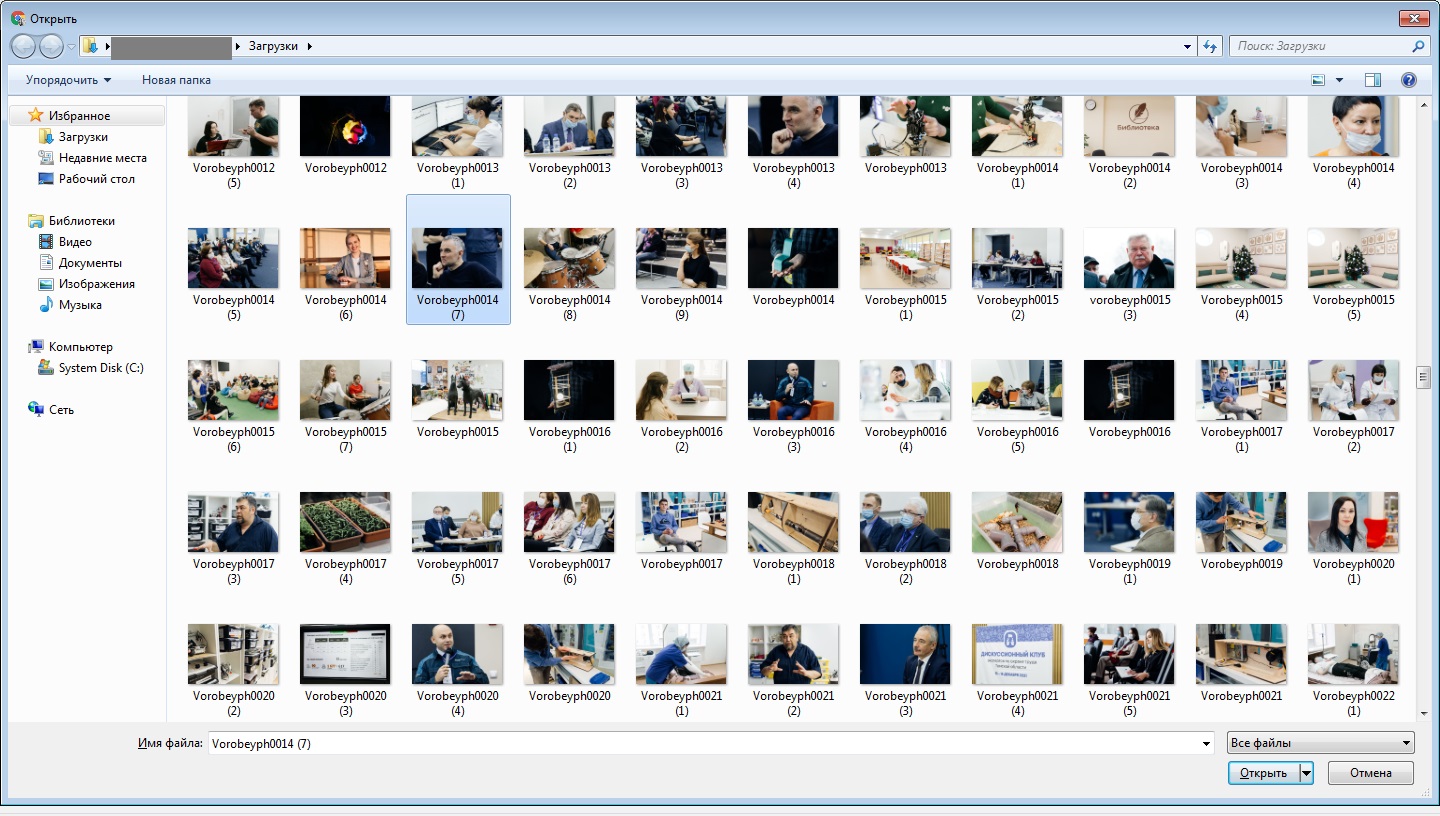

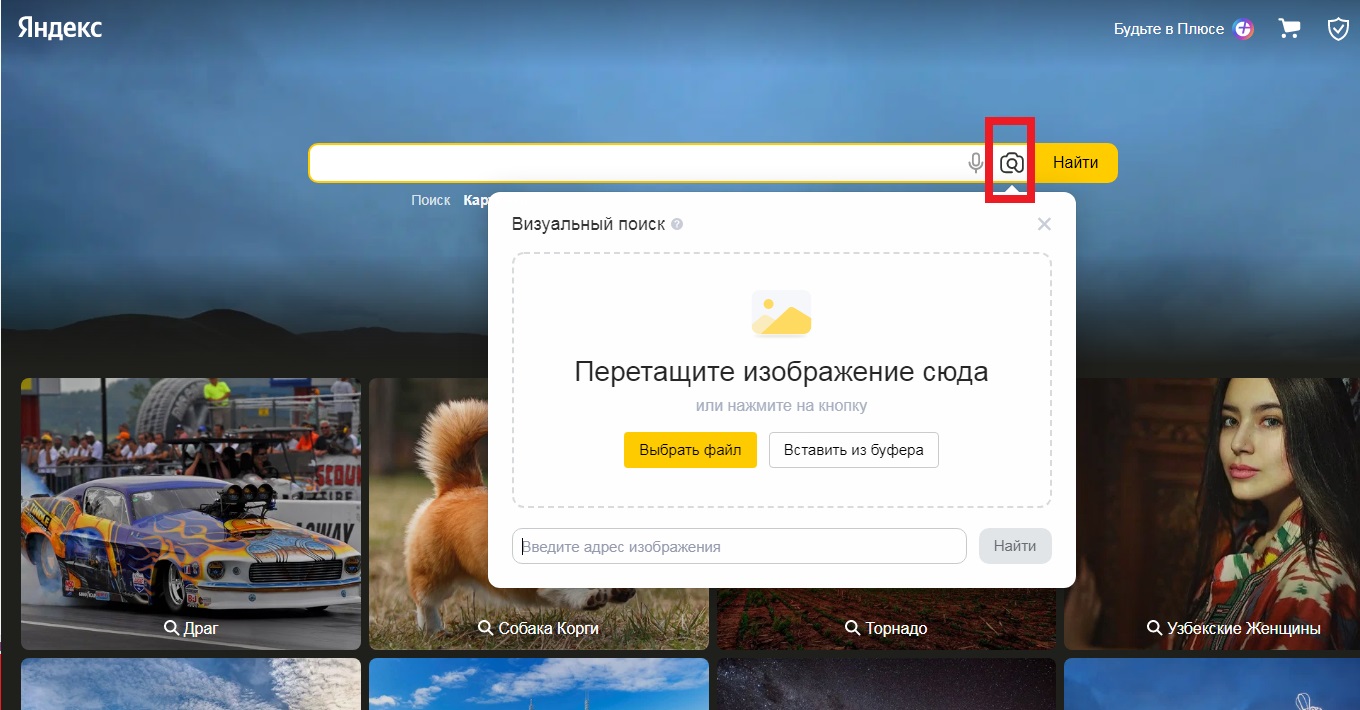
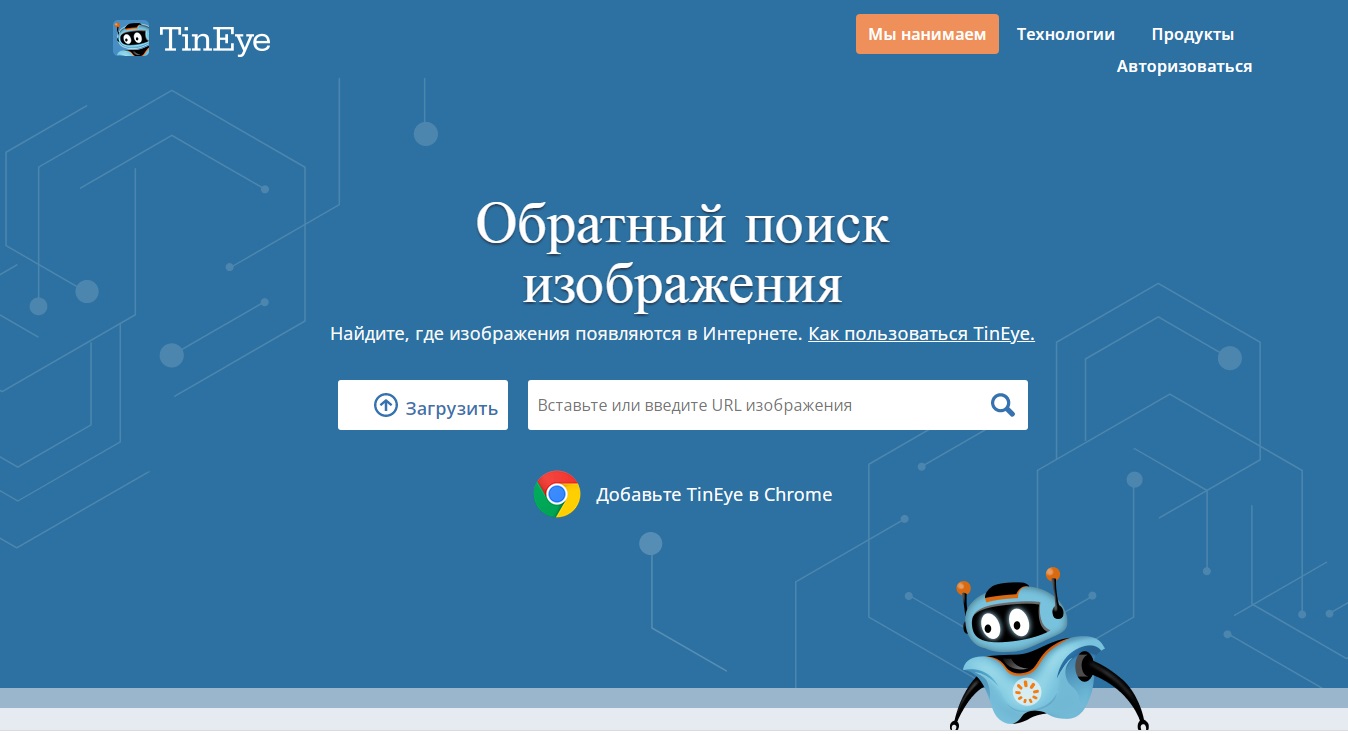
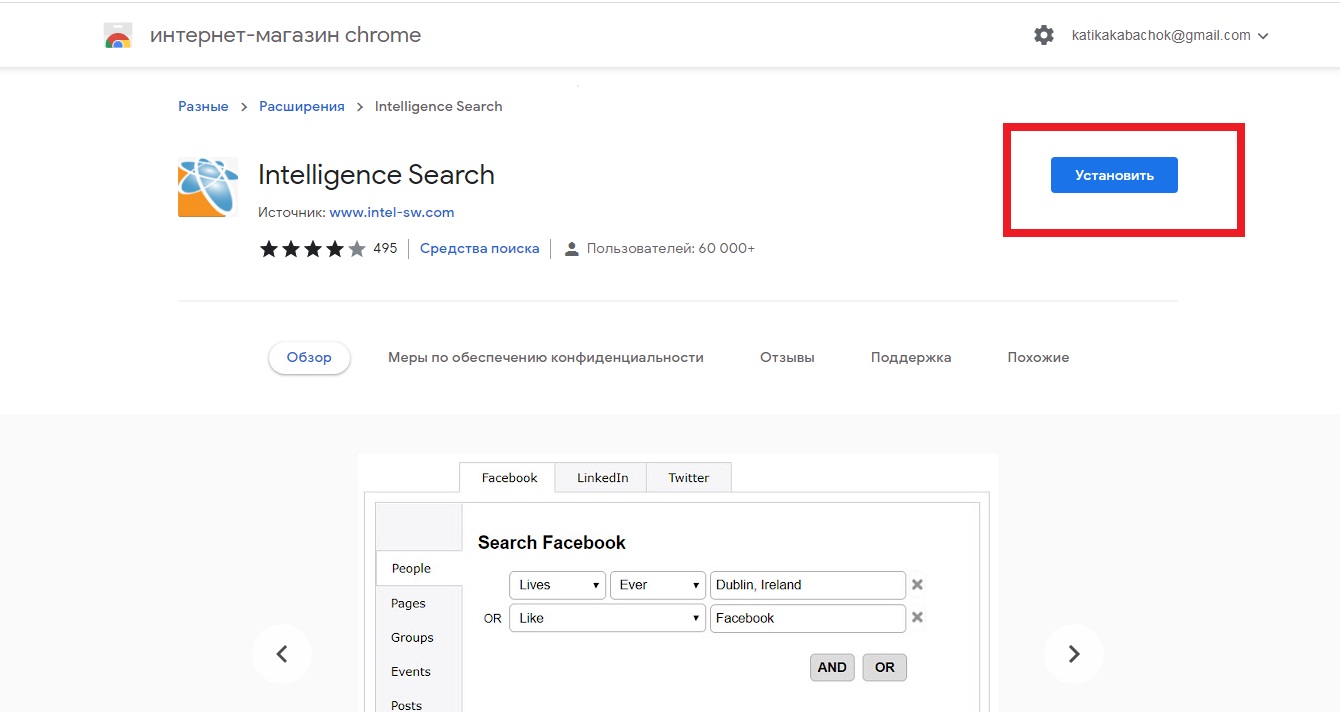
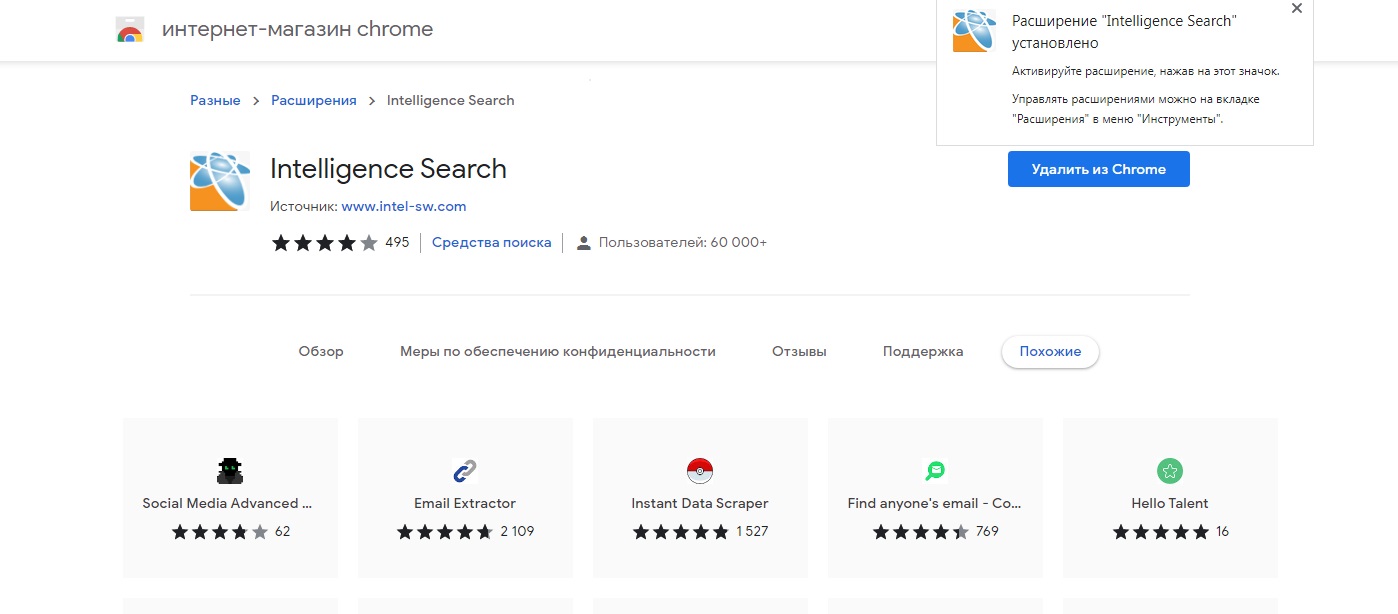








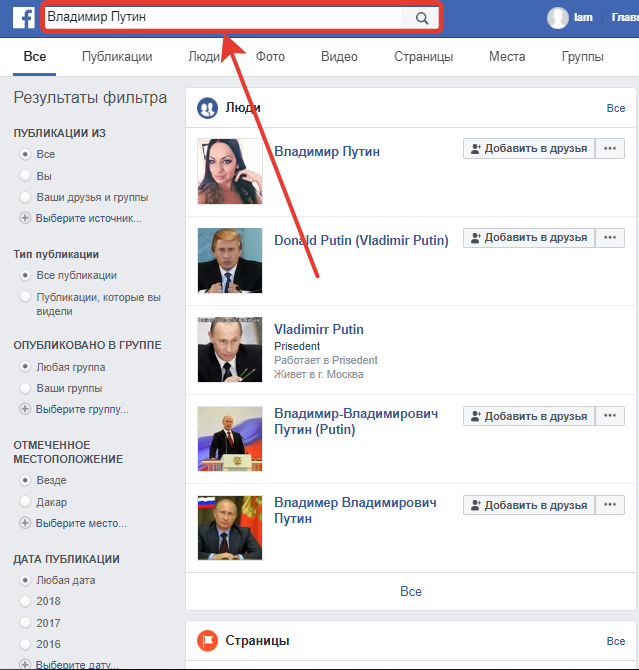 Её трудно не заметить. Вам нужно лишь ввести имя и фамилию. Для поиска вам всё же они понадобятся. Вводить эти данные можно через точку или даже без пробела, можно использовать фильтры, чтобы найти по городу, например. Кроме этого в строку можно вставлять ИД пользователя. Но, если у вас есть эти цифры и буквы, достаточно вставить их после «facebook.com/», и вы перейдёте на нужный аккаунт.
Её трудно не заметить. Вам нужно лишь ввести имя и фамилию. Для поиска вам всё же они понадобятся. Вводить эти данные можно через точку или даже без пробела, можно использовать фильтры, чтобы найти по городу, например. Кроме этого в строку можно вставлять ИД пользователя. Но, если у вас есть эти цифры и буквы, достаточно вставить их после «facebook.com/», и вы перейдёте на нужный аккаунт.